- 7 Tem 2007
- 9,549
- 89
Android Studio üzerinden mobil uygulama geliştirme serisinin ilk konusudur.
Konular, temel (giriş) seviyesinden başlayıp, ilerleyen konularda JAVA ve KOTLİN e de değinerek ileri düzeyde devam edecek.
Android programlama deneyimi olanlar, ya da hiç deneyimi olmayıp, kendini geliştirmek isteyenler konularımı takip ederek bilgi edinebilir, kurulum aşaması, Emulator, kurulum sonrası yaşanan sorunlar ya da uygulama geliştirme esnasında yaşanabilecek problemler ile ilgili konu altından yazabilir, eksik gördüğünüz-ekleme yapmak istediğiniz kısımları bildirebilirsiniz.
Anlatımların tamamı Android Studio 3.1.4 sürümü üzerinden yapılacaktır.
Kurulum konusunda forumumuzdan yardım alabilir, ilgili konulara göz atabilirsiniz.
<Örnek Konu>
Yine de hata alan olursa konu altından yazarsa beraber çözmeye çalışırız.
Anlatım esnasında ben de aldığım hataları ve çözüm yollarını konu içerisinde paylaşacağım.
**İlk hatamız ve çözümü: Failed to load AppCompat ActionBar with unknown error.
Tip: Try to ******* the layout
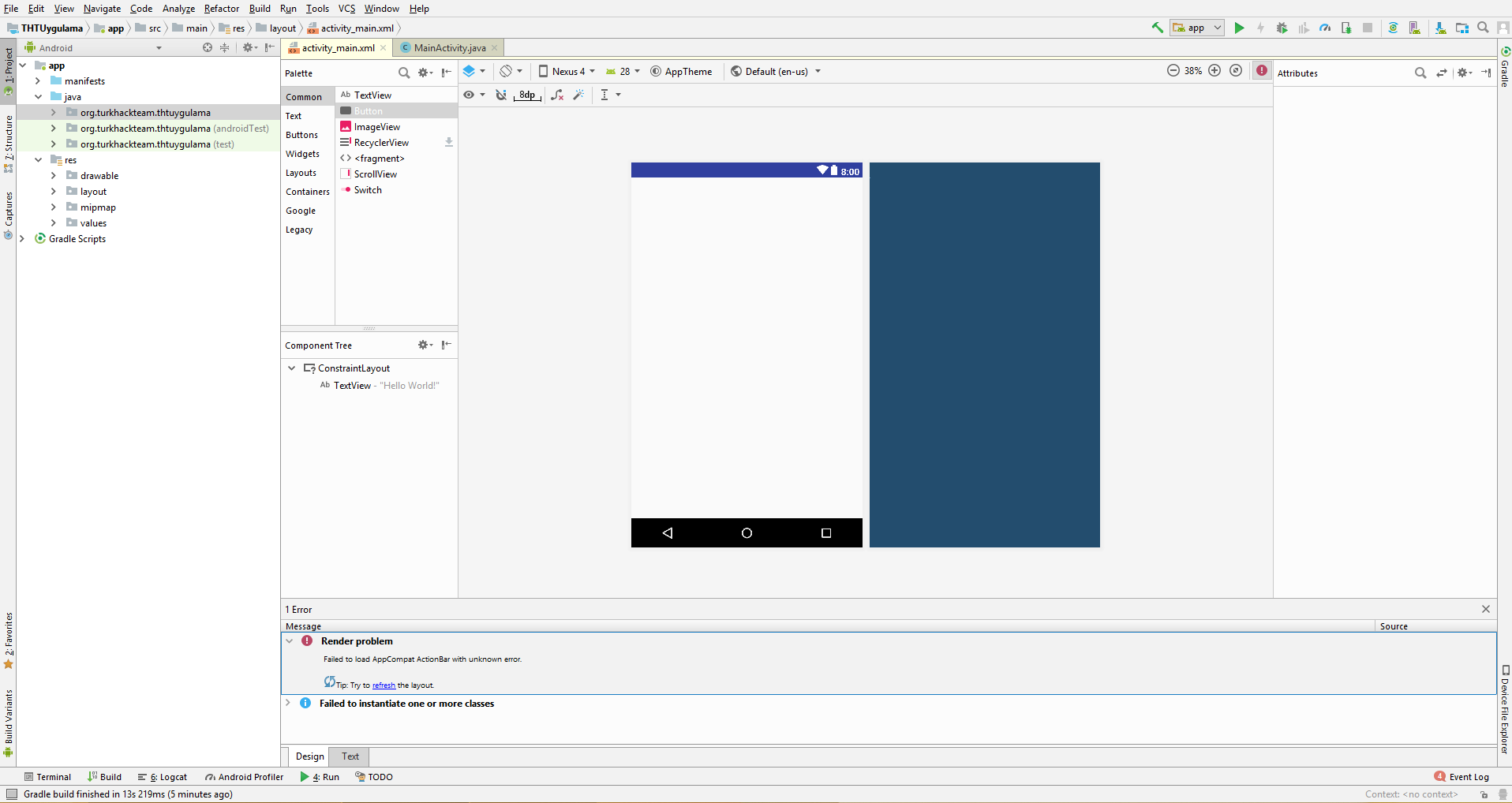
Render hatası. Eklenilen öğeler studio da görünmüyor.
Tema ile ilgili bu problemi Apptheme kısmından Holo.Light temasını seçerek çözebilirsiniz.
Farklı çözüm yolları için yazabilirsiniz.
STUDIO ÜZERİNDE İLK TASARIM
Gerekli kurulumların sonunda ilk basit uygulamamızı yazalım. Yazarken hangi buton ve kodların kullanıldığını görelim.
2 adet resim ve 1 butondan oluşan, butona tıklayınca resmi değiştirebileceğimiz basit bir giriş uygulaması yazalım.
Activity_Main kısmında soldaki içeriklerden Button ve ImageView i sağdaki ekranımızda istediğimiz yere ekleyelim.
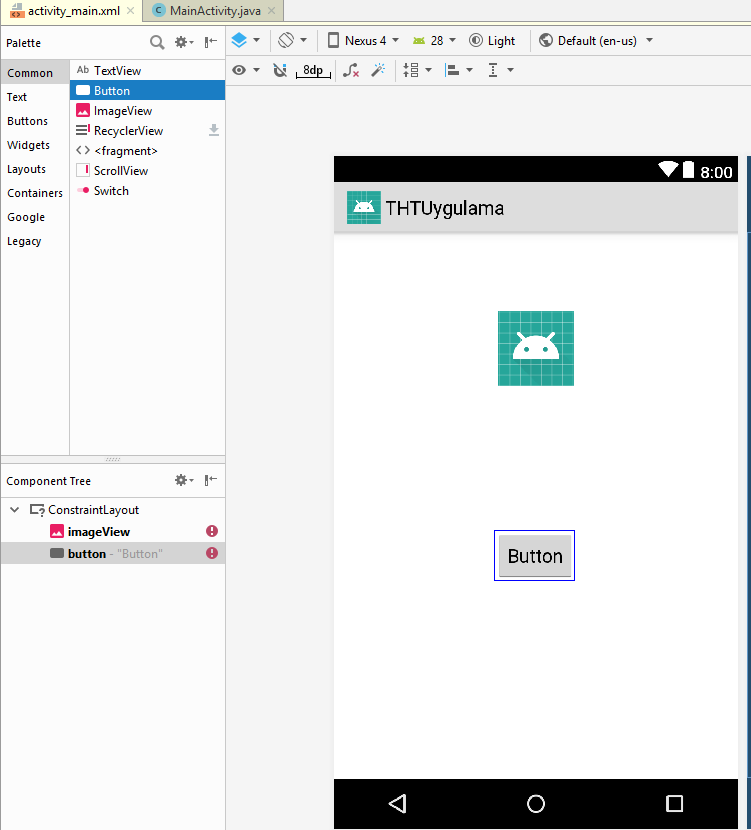
ImageView i eklerken size hangi resmi eklemek istediğinizi soracaktır. Şimdilik Project kısmından herhangi bir launcher simgesini eklemeniz yeterlidir.
2 adet resim ekleyelim.
Bilgisayarımızda kayıtlı resimleri kopyalayıp app > resource > drawable konumuna yapıştırıyoruz.
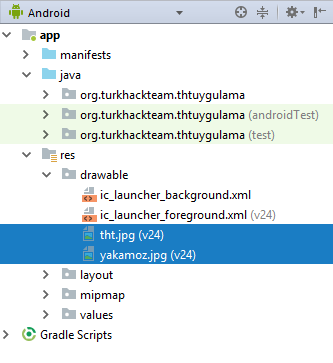
Resimlerimizi drawable konumuna ekledikten sonra ImageView kutucuğuna tıkayıp sağ kısımdaki menüden srcCompat kısmına gelelim. ... üç noktaya tıklayıp project kısmına geldiğimizde, drawable a attığımız resimler görünecektir. Burdan ilk resmimizi seçip ImageView e ekliyoruz.
Butona resmi değiştirme fonksiyonunu verebilmemiz için Button seçili iken sağ kısımdan onClick metodu kısmına tanımlama yapmamız gerekmekte. Bu kısma Türkçe karakter içermeyen bir metin girmemiz gerekiyor. Akılda kalması adına degistir yazıyoruz.
Görünüm kısmından gerekli boyutlandırmadan sonra daha düzenli görünmesi için üst kısımdaki Infer Constrains e tıklıyoruz.
Resmimizi ekledik. Şimdi yapmak istediğimiz şey, ekrandaki butona tıklamak ve resmi değiştirmek. Bunu kodla yapacağız.
ID KULLANARAK OBJELERİ KODA TANIMLAMA
Bu işlemi yapabilmek için Layout > MainActivity.java (ya da verdiğiniz isim) kısmıa gelip kodlarımızı yazalım ve basit birkaç ayarlarımızı yapalım.
protected vo id (vo id bitişik) metodu, uygulamamızın ilk açıldığında karşımıza çıkan ekranın kodlarının bulunduğu kısımdır. Tanımlamalarımızı bu metod içerisinde yapacağız.
ImageView tanımlamamızı aşağıdaki gibi yapıyoruz.
Öncelikle hangi obje tipini tanımlayacığımızı, sonra objenin ismini yazıyoruz.
Kod:
ImageView resim1 = (ImageView) findViewById(R.id.imageView) ;
Butona tıklanıldığında olması gerekenler için yeni bir metod oluştırmamız gerek.
Kod:
public vo id degistir(View view) { }kodumuzu ekledikten sonra süslü parantez içerisine, butona tıklanıldığında ne olacağını yazacağız.
İstediğimiz şey ImageView in resmini, ikinci bir resimle değiştirmek..
Oluşturduğumuz yeni metodun içerisinde de ImageView in tanımlanmış olması gerek. Bu yüzden public vo id metodu içerisinde ImageView tanımlaması yapalım. Tanımlamayı yapmazsak kodu yazarken ImageView a erişemeyiz.
Kod:
ImageView resim1 = (ImageView) findViewById(R.id.imageView) ;
Kod:
resim1.setImageResource(R.drawable.tht);
Obje tanımlamalarımız ve buton Click fonksiyonumuzu tamamladıktan sonra emulatörümüzden uygulamamızı kontrol edelim.


Son düzenleme:










